Mit Hilfe der iCloud lassen sich Kontakte in iPhone, iPad, Mac und Windows gemeinsam nutzen.
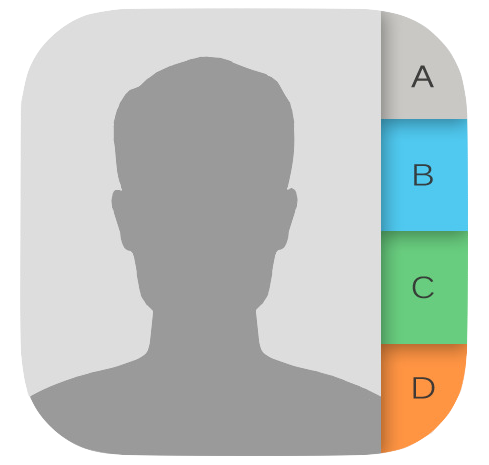
iCloud - Geräteübergreifend Kontakte erstellen
Mit iCloud können Anwender ihre Kontakte geräteübergreifend erstellen und verwalten. Nach erfolgter Synchronisierung sind die Kontakte auf allen Geräten verfügbar. Wir zeigen die Vorteile und Möglichkeiten.
Anwender, die auf Apple-Produkte setzen, können ihre Kontakte auf allen Endgeräten verwalten. Durch die Synchronisierung mit Hilfe der iCloud sind die Kontakte dann auf allen Geräten verfügbar. Auch auf Windows-Rechnern ist eine Synchronisierung möglich. Dazu wird am besten "iCloud für Windows“ geladen und installiert. Für Windows 10 steht die App auch im App-Store zur Verfügung.
Auch über die iCloud-Webseite können die Kontakte mit einem Webbrowser genutzt werden. Hier lassen sich Kontakte pflegen und verwalten. Wer seine Kontakte direkt in iCloud.com pflegen will, kann auch die URL https://www.icloud.com/#contacts aufrufen. Dadurch öffnet sich sofort die Kontakteverwaltung. Wir gehen in einem eigenen Abschnitt in diesem Beitrag noch ausführlicher auf die Möglichkeiten ein, Kontakte über iCloud.com zu verwalten, einschließlich der Möglichkeiten für Import und Export.
Kontakte auf dem iPhone und iPad pflegen
In den meisten Fällen werden Kontakte wohl auf dem iPhone gepflegt und genutzt, da sie hier schon alleine durch die Telefonie am häufigsten verwendet werden. Zur Pflege von Kontakten gibt es auf dem iPhone die Kontakte-App. Die Kontakte sind aber auch über die Telefonie-App und allen anderen Apps verfügbar, die auf die Kontakte auf dem iPhone zugreifen dürfen.
Neue Kontakte werden über das Plus-Zeichen oben rechts in der Kontakteverwaltung angelegt. Wird ein Kontakt angeklickt, kann er über Antippen von "Bearbeiten“ oben rechts konfiguriert werden. Auf diesem Weg können verschiedene Telefonnummern, E-Mail-Adressen, eigene Klingel- und Benachrichtigungstöne sowie benutzerdefinierte Felder hinzugefügt werden.
Außerdem lassen sich Kontakte miteinander verknüpfen. Durch das Antippen von "Kontakt teilen“ kann ein Kontakt mit anderen Benutzern über verschiedene Apps zur Verfügung gestellt werden. Hier werden die Apps angezeigt, mit denen ein Kontakt versendet wird.
Kontakte importieren und Einstellungen anpassen
Auf dem iPhone/iPad lassen sich über „Einstellungen\Kontakte“ Anpassungen für die Ansicht von Kontakten vorgenommen und Kontakte von einer SIM-Karte importiert werden. Welche Kontakte von den verschiedenen E-Mail-Konten mit dem iPhone synchronisiert werden, lässt sich wiederum in den Einstellungen des Kontos vornehmen. Welches Konto der Standard-Account sein soll, wird in „Einstellungen\Kontakte“ festgelegt.
Die Synchronisierung der Kontakte mit iCloud wird in den "Einstellungen“ durch Antippen des obersten Menüpunktes mit der Apple-ID und dann der Auswahl von "iCloud“ festgelegt. Hier kann außerdem eingestellt werden, ob die Kontakte überhaupt mit iCloud synchronisiert werden sollen. Ob Apps Zugriff auf Kontakte erhalten dürfen, lässt sich ebenfalls in den "Einstellungen“ konfigurieren. Hier kann granular für jede App festgelegt werden, ob auf Kontakte zugegriffen werden darf.
Wichtig ist der Bereich "Passwörter & Accounts“ in den Einstellungen von iPhones und iPads. Hier lässt sich für jedes Konto festlegen, ob es Kontakte synchronisieren darf oder eben nicht.
Festlegen der Kontaktgruppen und Adresslisten
In der Kontakteverwaltung steht oben rechts der Bereich "Gruppen“ zur Verfügung. Hier kann eingestellt werden, welche Kontakte in der App angezeigt werden sollen. Auf diesem Weg lassen sich beispielsweise auch unnötige Kontakte ausblenden, durch Auswahl von "Alle Kontakte einblenden“, werden hingegen sämtliche Kontakte aller Konten angezeigt.
Das ist zwar nur selten sinnvoll, praktisch sind die Anpassungsmöglichkeiten der Anzeige aber trotzdem. Welche Kontakte dann letztlich angezeigt werden, ist über die blauen Haken zu sehen.
Kontakte auf dem Mac in macOS verwalten
Wer seine Kontakte auf dem Mac pflegt, findet hier ebenfalls die Kontakte-App. Auch hier können Kontakte gepflegt, verwaltet und geteilt werden. Auch die Erstellung von Kontakten ist an dieser Stelle recht einfach möglich. Welche Kontakte in macOS synchronisiert werden sollen, lässt sich über „Systemeinstellungen\Internetaccounts“ konfigurieren.
iCloud-Kontakte auf Windows-Rechnern
Durch die Installation von iCloud für Windows können die Kontakte, die in iCloud gespeichert sind, auch in Windows genutzt werden. Durch die Synchronisierung der Kontakte lässt sich zum Beispiel auch sicherstellen, dass in Outlook die iCloud-Kontakte verfügbar sind. In den iCloud-Einstellungen erfolgt die Aktivierung und Steuerung der gewünschten Kontaktsynchronisierung.
iCloud-Kontakte übertragen - Android- und Windows
Sollen iCloud-Kontakte auf andere Geräte oder Systeme übertragen werden, besteht der einfachste Weg darin, ein E-Mail-Konto auf dem iPhone einzubinden und die Kontakte mit dem Konto zu synchronisieren. Die Integration des gleichen Kontos auf dem neuen System ist eine probate Möglichkeit, Kontakte von und zu Android- und Windows-basierte Systeme zu migrieren.
Kontakte über iCloud.com pflegen, verwalten und importieren
Über die Kontakte-App auf der iCloud-Webseite, lassen sich auch Kontakte importieren und exportieren. Zum Exportieren werden die Kontakte markiert. Hier lassen sich auch alle Kontakte mit der STRG+A oder der Maus markieren. Mit dem Zahnrad-Symbol oben rechts können anschließend die Kontakte als vCARD exportiert werden.
Hier lassen sich übrigens Kontakte auch über vCards importieren. Über „Einstellungen“ kann durch einen Klick auf das Zahnradsymbol die Anzeige der Kontakte angepasst werden. Wer seine Kontakte sichern will, kann auf die kostenlose App "My Contacts Backup“ zurückgreifen. Mit der App lassen sich Kontakte optional auch in Tabellenform exportieren.
iCloud im Unternehmen - Vom Mac Experten Hamburg
TIPP: Auch Interessant? iCloud im Webbrowser nutzen und konfigurieren, iCloud mit macOS X, Windows und iPhone produktiv nutzen, Apple iCloud einrichten - auch für Windows-Nutzer, iCloud mit Outlook synchronisieren.
Mit iCloud im Team arbeiten, Multifaktor-Authentifizierung und Datenschutz in iCloud, iCloud mit macOS X, Windows und iPhone produktiv nutzen, iCloud im Webbrowser nutzen und konfigurieren, iCloud in macOS X einrichten und optimieren, Apple iCloud einrichten - auch für Windows-Nutzer, iCloud mit Outlook synchronisieren.

